

By Adela D. Louie, Son Güncelleme: 6/12/2023
Google Asistan, her tür Android cihazında aşağı yukarı kullanılabilir. Ancak, Android cihazı olan herkes bu özelliği beğenmez.
Şimdi, Android cihazınızda Google Asistan özelliğini beğenmiyorsanız, aslında Google Asistan'ı nasıl kapatacağınız konusunda seçebileceğiniz birçok seçenek var.
Ayrıca, Google Asistanınızı Android cihazınızda kullanma şeklinizi değiştirmek isterseniz seçeneğiniz de vardır.
Bu yazıda size Google Asistanınızı nasıl tamamen kapatabileceğinizi veya bu özelliği kullanma şeklinizi nasıl değiştirebileceğinizi göstereceğiz.
Bu nedenle, Android cihazınızda bu tür bir sorun yaşayan kullanıcılardan biriyseniz, bunu sonuna kadar okusanız iyi olur.
Bölüm 1: Google Asistan nedir?2. Bölüm: Google Asistan Ne Yapabilir?Bölüm 3: Google Asistan'ı Sunan Cihazlar Nelerdir?4. Bölüm: Google Asistan Neden ve Nasıl Yanlışlıkla Açılıyor?Bölüm 5: Android Cihazımda Google Asistan'ı Nasıl Kapatabilirim?Bölüm 6: Bonus SSS'leri7. Bölüm: Sonuç
Google Asistan, Google tarafından her Android cihaz için yapılmış en yüksek teknolojilerden biridir. Bu, ilk olarak bir Android cihazının eski sürümünde geliştirilen Google Asistan'ın uzantısı olarak kabul edilir.
Bu, tüm Android kullanıcılarının bir uygulama açma, arama yapma ve daha pek çok görevi kolaylaştırması için yapılmıştır.
Google Asistan, günümüz teknolojisinde sahip olduğumuz çoğu Android cihazında bulunan bir yapay zeka olarak kabul edilir.
İlk Google Asistan gibi değil, Google Asistan aslında sahibiyle veya konuştuğu herhangi bir kişiyle iki yönlü bir konuşma mesajı verme yeteneğine sahiptir.
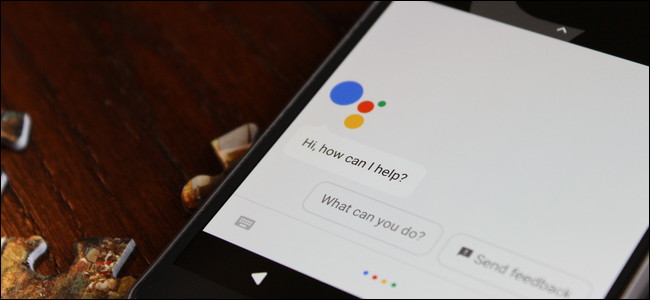
"Hey Google" veya "OK Google" özelliği, sesli komut, sesli arama ve sesle etkinleştirilen cihaz kontrolüdür. Bir Android cihazın bu özelliği, kısa mesaj gönderme, randevuları kontrol etme ve daha pek çok şeyi yapmanıza yardımcı olabilir.
Temel olarak, tıpkı Apple'ın sahip olduğu Siri gibi. Google Asistan, aşağıdakiler gibi daha birçok şeyi yapmanıza yardımcı olabilir:
• Akıllı evinizin yanı sıra cihazlarınızı da kontrol edebilir.
• En yakın restoran, hava durumu güncellemeleri, en son haberler ve daha fazlası gibi çevrimiçi olarak bilgi aramanıza da yardımcı olabilir.
• Müziğinizi kontrol etmenize de yardımcı olabilir.
• Android cihazınızda bulunan takviminize ve diğer bilgilere erişmenize yardımcı olabilir.
• Chromecast'inizin veya diğer bazı cihazların içeriğini oynatmanıza yardımcı olabilir.
• Herhangi bir randevu almanıza veya mesaj göndermenize yardımcı olabilir.
• Android cihazınızda bulunan tüm uygulamaları başlatmanıza yardımcı olabilir.
• Android cihazınıza alacağınız tüm bildirimleri okuyabilir.
• Android cihazınızda zamanlayıcı ve hatırlatıcı çalıştırma özelliğine sahiptir.
Yukarıda saydıklarımızın yanı sıra aynı anda birkaç şey de sorabilirsiniz. Ayrıca, tekrar tekrar “Hey Google” veya “OK Google” demeden Google Asistan ile etkileşim kurmak için bir konuşma yolu da tutabilirsiniz.
Ayrıca, farklı kişilerin herhangi bir ses profilini tanıma yeteneğine de sahiptir. Bu şekilde, Google Asistanınız kiminle konuştuğunu bilebilecek ve size doğru şekilde hitap edebilecektir.
Ve bu Google Asistan, herhangi bir bağlamı anlama yeteneğine sahip olduğundan ve sahibi olarak sizi tanıdığından, akıllı bir şekilde tepki verebilecek. Ve Android cihazınızın ana ekranındaki Google Asistan, aslında bir akıllı ev kontrolünün temelini oluşturur.
Google Asistan, günümüzde sahip olduğumuz tüm modern Android cihazlarına genişlemeden önce ilk olarak Google Pixel Smartphone ve Google Home'da piyasaya sürüldü.
Bu nedenle, günümüzde sahip olduğumuz Android cihazların çoğunda zaten Google Asistan bulunmaktadır. Google Asistan, iPhone cihazlarında da mevcuttu ancak Android cihazınız varsa hoşunuza gitmeyecek bazı kısıtlamalar var.
Ancak Google Asistan'ın tüm kullanıcılarına yardımcı olmak için yapabileceği her şeye rağmen, Android cihazlarında etkinleştirilmesini veya etkinleştirilmesini istemeyen daha fazla insan var.
Bazı kullanıcılar aslında bu özelliğin kendi kendine açılmasının can sıkıcı olduğunu söylüyor. Diğer kullanıcılar, herhangi bir soru sormasalar bile cevap verdiğini söylüyor.
Bu aslında çoğu kullanıcının yanlışlıkla Android cihazlarında Google Asistan'ı açabildiklerini fark etmemesi nedeniyle olur.
Bazı Android kullanıcılarının, Android cihazlarında Google Asistan'ın, kendilerine bildirmeden bile açıldığını deneyimledikleri durumlar vardır.
Bu nedenle, cihazlarının kilidini açmaya çalıştıklarında Google Asistan'ın gerçekten göründüğü bazı deneyimler. Bu, aslında Google Asistan'ı kurmak için bir işlem olan Android cihazınızdaki Başlat düğmesine bastığınızda gerçekleşir.
Google Asistan açıldığında, aslında sesinizin sesini yakalar, söylediklerinizi analiz eder ve ardından bahsettiğiniz işlemi yapar.
Bu, bazen Android cihazınızı cebinize koymaya çalıştığınızda olabilir. Bu şekilde, Google Asistanınızı açmış olabilirsiniz.
Google Asistan'ı açtığınızda karşılaşabileceğiniz başka bir şey de, eğer gerçekten birisiyle konuşuyorsanız, Android cihazınızın söylediğiniz bazı şeyleri alabilmesi için bir şans olabilir. soru olarak alınabilir. Şimdi, bu gerçekten diğer kullanıcıları sinirlendirecek veya sinirlendirecek.
Android cihazınızda Google Asistan ile uğraşmakta gerçekten zorlanıyorsanız, şimdi devam edip onu kapatmanın zamanı geldi. aslında senin için üç yol var Google Asistan'ı kapat Android cihazınızdan.
Android cihazınızdan Google Asistan'ı kapatmak veya devre dışı bırakmak istiyorsanız, yapmanız gerekenler şunlardır.
Adım 1: İlk olarak, Android cihazınızdan Google uygulamasını başlatmanız yeterlidir.
Adım 2: Ardından, devam edin ve ekranınızda görebileceğiniz “Menü” veya üç nokta simgesine dokunun.
Aşama 3; Bundan sonra devam edin ve “Ayarlar” üzerine dokunun.
Adım 4: Google Asistan sayfasındayken devam edin ve “Ayarlar”a ve ardından “telefon”a dokunun ve ardından Google Asistan seçeneğini kapatın.
Bu işlemi yaptığınızda, Google Asistan'ı ve tüm işlevlerini tamamen devre dışı bırakacağını unutmayın.
Ancak Google Asistan ile gelen yeni Android cihazlarda bu, “Ok Google” özelliğini kullanmanıza neden olmayacak.
Ve Google Asistan'ı etkinleştirmek istemeniz durumunda, devam edin ve Android cihazınızın Ana Sayfa düğmesine uzun basın ve ardından "Aç" üzerine dokunun.
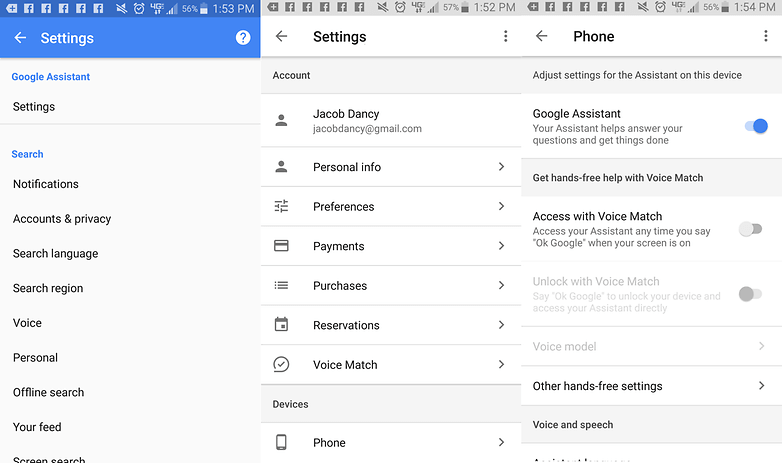
Asistan düğmesini kapatmanın yeterli olacağı bazı kullanıcılar var. Bunu yaptığınızda, artık Android cihazınızın ana sayfa düğmesini kullanarak Google Asistanınıza erişmezsiniz.
Bu çözümle ilgili başka bir şey de, yanlışlıkla tıklayarak Google Asistan'ı kullanmayı önleyebilmenizdir. Bu yöntemi yapabilmeniz için yapabilecekleriniz aşağıdadır.
Adım 1: Android cihazınızda devam edin ve “Uygulamalar” üzerine dokunun.
Adım 2: Bundan sonra, “Varsayılan Uygulamalar” üzerine dokunun.
Adım 3: Ardından, devam edin ve “Cihaz Yardımcısı Uygulaması” üzerine dokunun.
Bu çözümde, Android cihazınızın başlat düğmesine bastığınızda sahip olduğunuz yardımcı uygulamadan hangisini açmak istediğinizi belirtebileceksiniz.
Bu aynı zamanda, kullanmak istediğinizde Google Asistanınıza sahip olmanız için iyi bir yoldur ve aynı zamanda otomatik olarak erişme konusunda endişelenmenize gerek kalmaz.
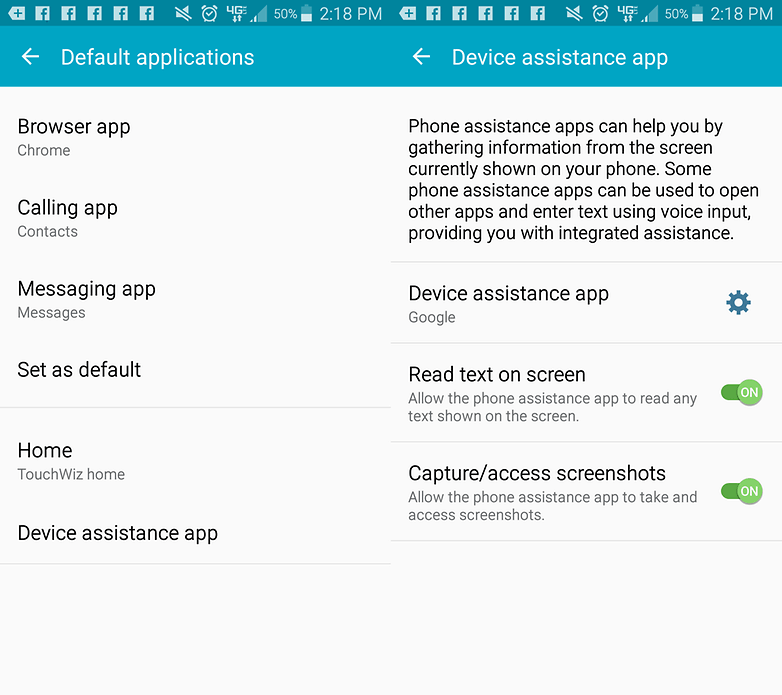
Daha önce, Google Asistan aslında Android cihazların eski sürümlerinde mevcut değildi. İşte bu yüzden bugün, onun var olmadığı zamanlar gibi gitmesini sağlayabilirsiniz.
Tek yapmanız gereken güncellemeleri kaldırmak ve artık Android cihazınızda Google Asistan olmayacak. Güncellemeleri nasıl kaldırabileceğiniz aşağıda açıklanmıştır.
Adım 1: Android cihazınızda devam edin ve “Ayarlar”a tıklayın.
Adım 2: Bundan sonra devam edin ve “Uygulamalar” üzerine dokunun ve ardından “Uygulamalar Yöneticisi” ne gidin.
Adım 3: Ardından, devam edin ve ekranınızın üst köşesinde gördüğünüz menü düğmesine veya üç nokta simgesine dokunun.
Adım 4: Ve son olarak, devam edin ve üç nokta simgesine dokunduğunuzda ekranınızda görünen seçeneklerden “Kaldır” seçeneğine dokunun.
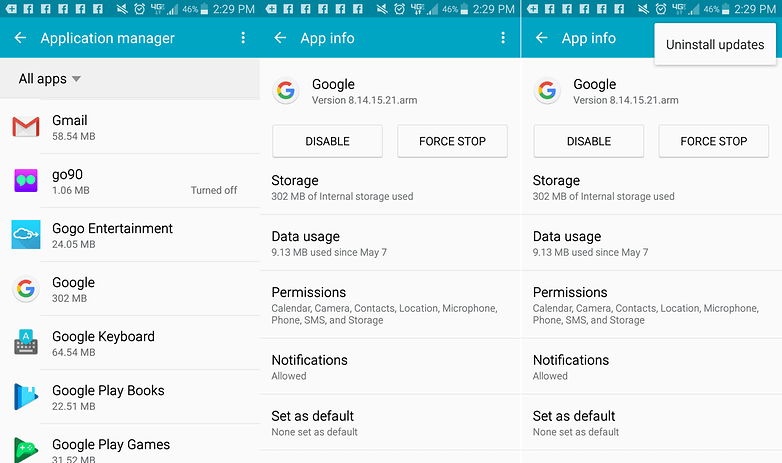
Kurulumdan sonra FoneDog iOS Toolkit'i açın ve iPhone'unuzu bilgisayara bağlayın. En iyi bağlantı için orijinal bir Apple kablosu kullandığınızdan emin olun.
Yazılımın ana menüsünden iOS Veri Yedekleme ve Geri Yükleme. Bu çözüm aslında hem Google Asistanınızı hem de Google Asistanınızı kullanmanıza izin verecektir.
Ancak, Google Asistan'ın çoktan öldüğünü bilmelisiniz. Aslında artık yok. Ancak yine de bu çözümü Android cihazınızda yapabilirsiniz.
Bu çözümü yapabilmeniz için Android cihazınızda Nova Launcher'ın kurulu olması gerekir. İşte bunu nasıl yapabileceğinize dair adımlar.
Adım 1: Devam edin ve Nova Launcher'ı Google Play Store'dan indirin ve ardından Android cihazınıza yükleyin.
Adım 2: Bundan sonra, başlatıcıyı varsayılan başlatıcınız olarak ayarlayın.
Adım 3: Başlatıcı varsayılan olarak ayarlandığında, Android cihazınızın ana sayfa düğmesine basmayı deneyin.
Adım 4: Ardından devam edin ve Nova Launcher'ın Ayarlarına gidin.
Adım 5: Ardından "Hareketler ve Girdiler" seçeneğini bulun ve seçin.
Adım 6: Bundan sonra devam edin ve Ana Ekran düğmesine dokunun.
7. Adım: Ardından gidin ve “Google Now”ı seçin.
Tüm bu adımları yaparsanız, yalnızca uzun bir basış yaparak Google Asistan'ı başlatabileceksiniz. Ancak, Android cihazınızın Ana ekranındayken Ana Sayfa düğmesine basarsanız, Google Uygulaması başlatılır.
İnsanlar ayrıca okurAndroid'de Tüm Google Fotoğraflar Nasıl İndirilirGoogle Rehberi: Google Pixel 2'den Silinen Kişileri Kurtar
Android cihazınızın Google Asistan özelliğiyle nasıl başa çıkacağınıza dair tüm süreçten sonra, cevaplanması gereken birçok soru olacağından oldukça eminiz.
Burada, birçok kullanıcının Android cihazlarında Google Asistan özelliğini kapattıktan sonra soracağı bazı sık sorulan sorular var.
1. Google Asistan'ı devre dışı bıraktıktan sonra nasıl etkinleştirebilirim?
Yalnızca Ana Sayfa düğmesine dokunup basılı tutarak ve ardından “aç” seçeneğine dokunarak Google Asistan'ı etkinleştirebileceksiniz.
2. Google Asistan'ı nasıl devre dışı bırakırım ve Google Asistan'ı nasıl kullanırım?
Android cihazınızın Google Asistan özelliğinin eski sürümünü kullanabilmeniz için cihazınızın Ayarlar kısmından dil tercihlerini değiştirmeniz yeterlidir. Veya Google Asistan ve Google Asistan için yukarıda sunduğumuz çözümü de kullanabilirsiniz.
Açıkçası, bazı nedenlerden dolayı Android cihazında Google Asistan'ı kullanmak istemeyen birçok Android kullanıcısı var. Google Yardımınızı kapatmak da çok kolaydır. Yukarıda sunduğumuz çözümlerden herhangi birini yapabilir ve hangisinin sizin için en iyi yol olacağını görebilirsiniz.
Hinterlassen Sie einen Kommentar
Yorumlamak
FoneDog Android Araç Seti
FoneDog Android araç çubuğu - Android telefonunuzdaki veri kurtarma için en etkili çözüm sağlar
Ücretsiz deneme Ücretsiz denemePopüler makaleler
/
BİLGİLENDİRİCİLANGWEILIG
/
basitKOMPLİZİERT
Vielen Dank! Merhaba, Sie die Wahl:
Excellent
Değerlendirme: 4.4 / 5 (dayalı 64 yorumlar)